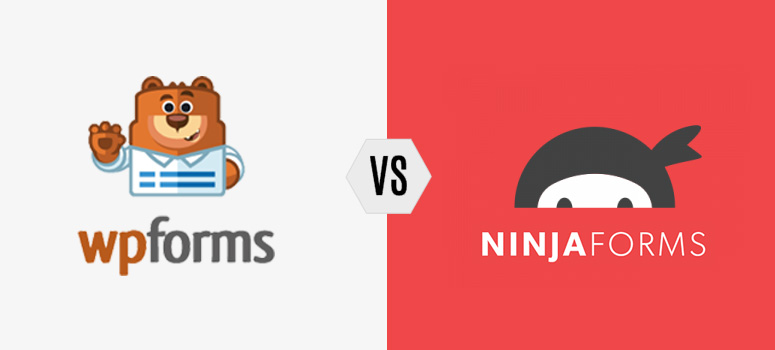
Vous cherchez le plugin de formulaires idéal pour votre site WordPress ? Si vous avez fait quelques recherches en ligne, vous avez probablement trouvé WPForms et Ninja Forms recommandés par les meilleurs blogs WordPress. Maintenant, vous vous demandez probablement lequel choisir !
Si c’est le cas, nous sommes là pour vous aider. Dans cet article, nous allons comparer WPForms vs. Ninja Forms et vous montrer les différences importantes afin que vous puissiez décider quel plugin est la solution parfaite pour votre site.
Nous allons comparer les 2 plugins sur la base des 5 points suivants :
- Vue d’ensemble
- Facilité d’utilisation
- Caractéristiques
- Tarification
- Soutien
1. WPForms vs. Ninja Forms – Aperçu général
Qu’est-ce que WPForms ?
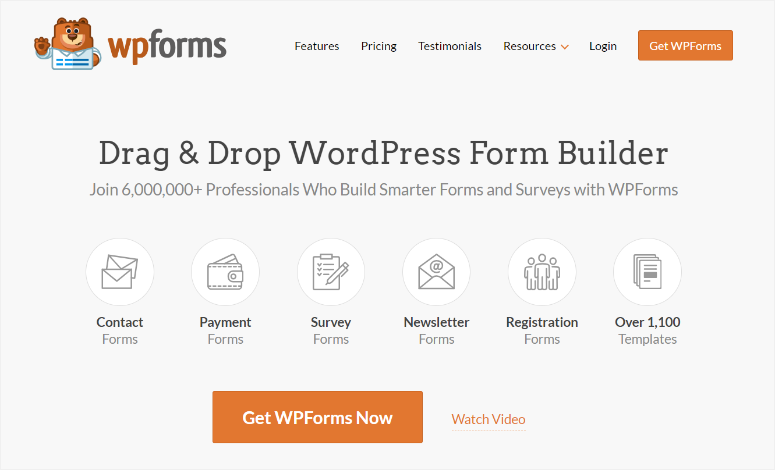
WPForms est le plugin de formulaire de contact WordPress le plus convivial du marché. Il vous permet de créer facilement de magnifiques formulaires de contact sur votre site WordPress. Il fournit une interface utilisateur très simple et intuitive afin que vous puissiez créer une grande variété de formulaires WordPress en quelques minutes.
Le plugin WPForms existe en version Lite gratuite ainsi qu’en plusieurs versions premium. Il a plus de 6 millions d’installations actives sur WordPress.org. Le plugin a une note moyenne de 4,9 sur 5 sur plus de 13000 votes reçus sur WordPress.org. Les utilisateurs l’adorent !
WPForms a été créé par les mêmes personnes qui gèrent le plus grand site de ressources non officielles sur WordPress, WPBeginner. Au cas où vous ne le sauriez pas : WPBeginner est surtout connu pour ses tutoriels conviviaux pour les débutants sur différents sujets liés à WordPress.
Voir la revue complète de WPForms
Qu’est-ce que Ninja Forms ?

Ninja Forms est l’un des plugins de formulaires WordPress les plus populaires disponibles aujourd’hui. Il est livré avec un constructeur de formulaire par glisser-déposer facile à utiliser pour vous permettre de créer des formulaires de contact dans WordPress. Vous pouvez utiliser l’ensemble des champs de formulaire inclus pour créer un nombre illimité de formulaires avec ce plugin.
Comme WPForms, Ninja Forms est également disponible en version gratuite et premium. Il a également plus de 900 000 installations actives sur WordPress.org. Ninja Forms a une note moyenne de 4,4 sur 5 pour plus de 1000 votes reçus sur WordPress.org. Si vous comparez les deux plugins sur la base de leurs évaluations moyennes, WPForms devance Ninja Forms.
Ninja Forms a été créé par une équipe de professionnels de WordPress surnommés WP Ninjas.
Voir la revue complète de Ninja Forms
2. Facilité d’utilisation
Créer un formulaire avec WPForms
L’objectif principal de la création de WPForms était de rendre la création de formulaires WordPress aussi facile et simple que possible. C’est pourquoi WPForms se distingue par sa simplicité et sa convivialité.
Pour créer un nouveau formulaire avec WPForms, allez dans WPForms ” Add New depuis votre tableau de bord WordPress. Vous y trouverez un certain nombre de modèles prédéfinis parmi lesquels vous pourrez choisir.
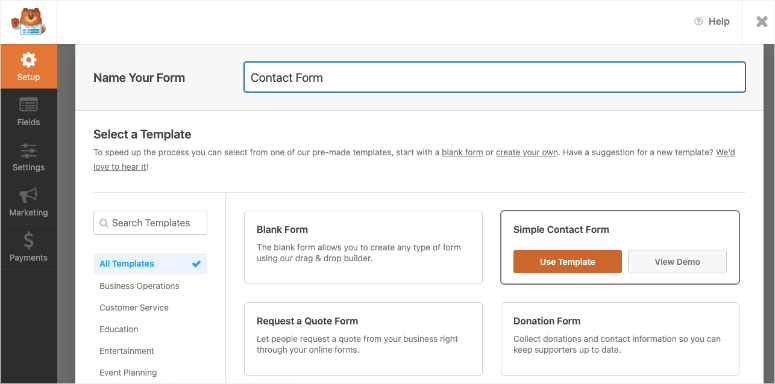
Vous pouvez choisir un modèle pour commencer rapidement. Si vous souhaitez ajouter d’autres champs au formulaire prédéfini, vous pouvez les faire glisser du panneau des champs situé à gauche vers l’éditeur de formulaire situé à droite.
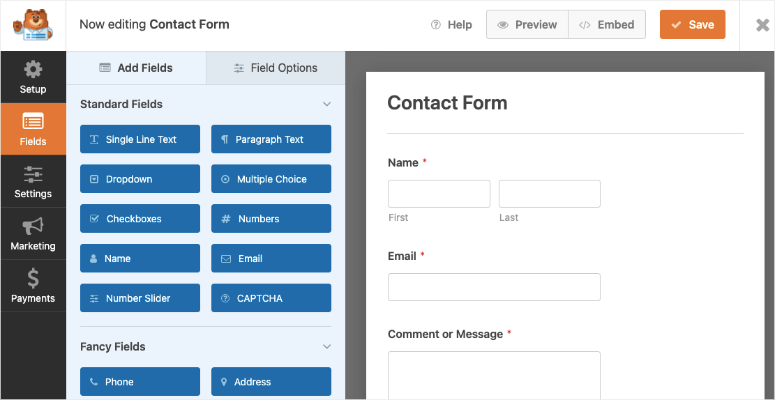
Vous pouvez personnaliser chaque champ en cliquant sur les options de champ.
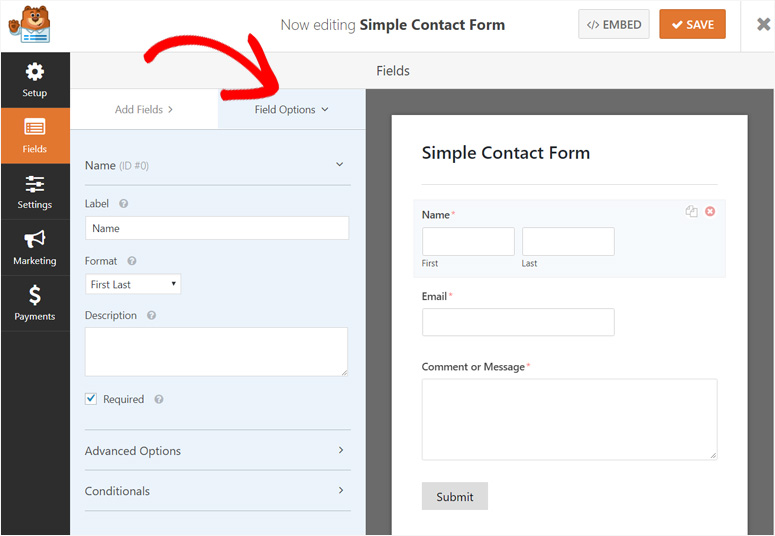
Vous pouvez personnaliser le nom du formulaire, le reCAPTCHA, le pot de miel anti-spam, les notifications et les e-mails de confirmation à partir des paramètres. Vous pouvez connecter votre formulaire à des plateformes de marketing par courriel comme Constant Contact, qui est une excellente alternative à MailChimp, etc. Et vous pouvez configurer PayPal et Stripe pour accepter les paiements à partir de l’option Paiements.
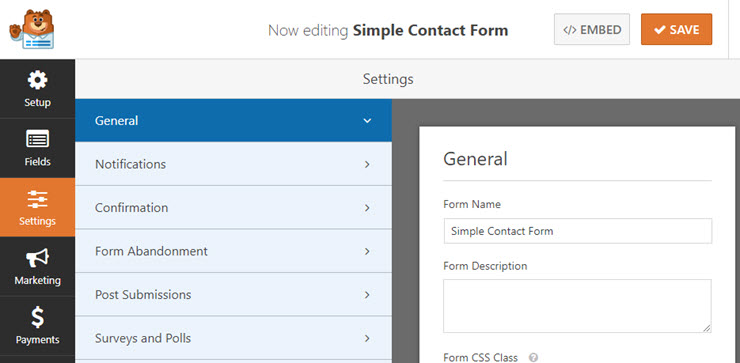
C’est aussi simple que cela. Une fois que vous avez fini d’ajouter des champs à votre formulaire et que vous avez revu tous les paramètres, vous pouvez cliquer sur le bouton Enregistrer en haut de votre écran.
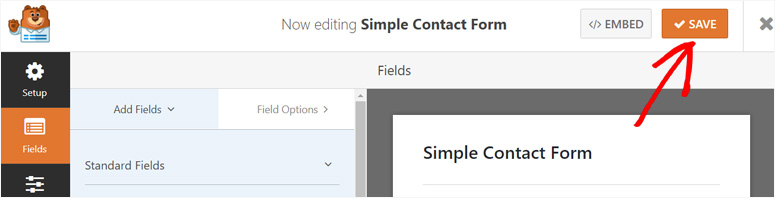
À côté du bouton Enregistrer, vous verrez une option Intégrer. Si vous cliquez dessus, vous obtiendrez un code court pour votre nouveau formulaire que vous pourrez coller n’importe où sur votre site pour ajouter le formulaire.
L’ajout de WPForms à vos articles et pages WordPress est facile grâce au widget WPForms disponible dans le menu de l’éditeur d’articles. Pour ajouter un formulaire de contact à un article ou une page, vous devez ouvrir l’article ou la page et cliquer sur l’icône du widget WPForms.
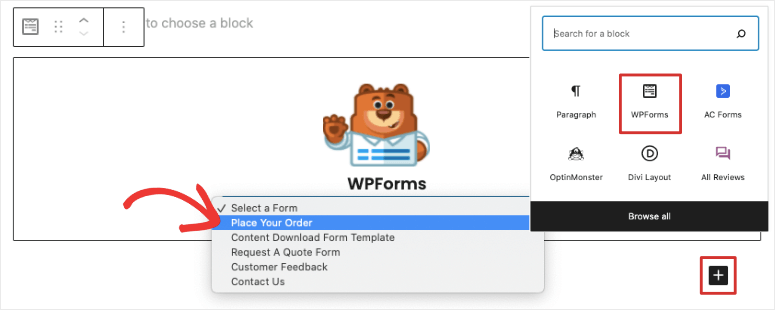
Sélectionnez ensuite le formulaire que vous souhaitez ajouter.
Et le tour est joué ! Vous pouvez maintenant publier ou mettre à jour cette page pour voir à quoi ressemble votre formulaire sur votre site. Vous trouverez ci-dessous une capture d’écran d’un formulaire de contact simple :
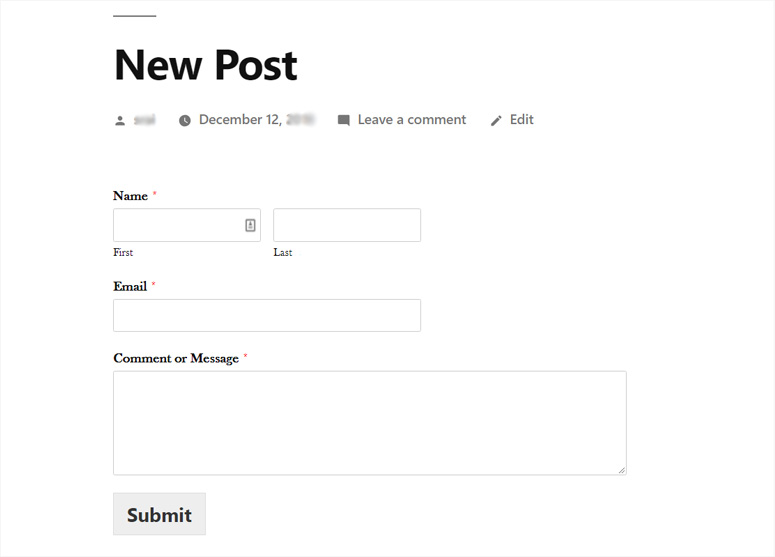
Si vous souhaitez afficher votre formulaire dans les barres latérales ou toute autre zone prête à recevoir des widgets, vous pouvez trouver le widget WPForms dans Appearance ” Widgets.
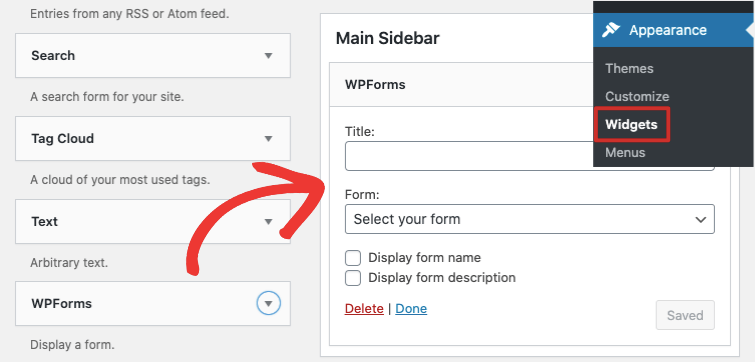
Vous pouvez faire glisser le widget vers n’importe quelle zone prête à recevoir un widget et dans laquelle vous souhaitez afficher le formulaire.
Créer un formulaire avec Ninja Forms
Ninja Forms a mis à jour son interface plusieurs fois pour la rendre plus conviviale. Maintenant, il a aussi une interface de création de formulaire assez similaire à celle de WPForms.
Pour créer un nouveau formulaire avec Ninja Forms, vous devez visiter Ninja Forms ” Ajouter nouveau à partir de votre tableau de bord. Là, vous verrez un certain nombre de modèles de formulaires pour commencer, y compris un formulaire vierge.
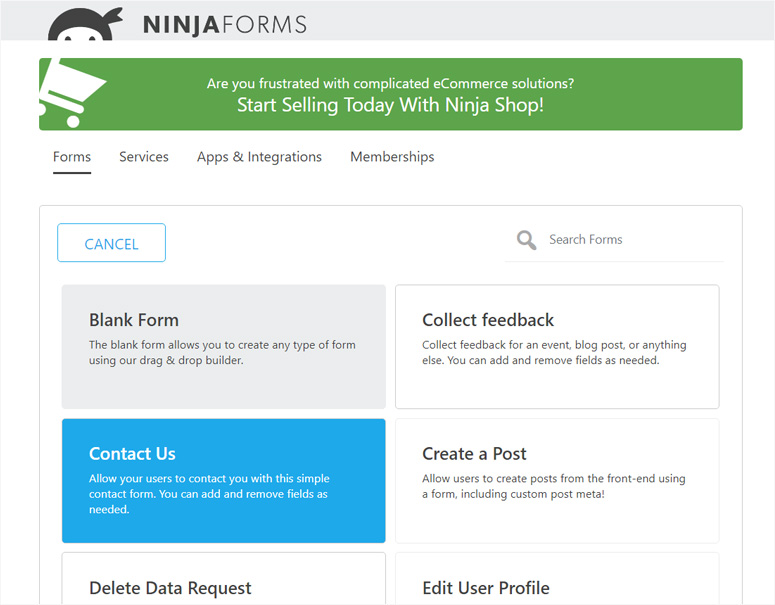
Vous pouvez choisir un modèle et commencer rapidement ; cependant, vous ne pourrez peut-être pas utiliser tous les modèles proposés à moins d’avoir acheté le plan le plus cher. Ninja Forms affiche tous les modèles de formulaires disponibles, y compris ceux auxquels vous n’avez pas accès, ce qui le rend un peu confus et encombré.
D’autre part, WPForms n’affiche que les modèles que vous pouvez utiliser selon le plan que vous avez installé. Cela permet à WPForms d’être bien rangé.
Après avoir sélectionné un modèle, vous verrez l’interface de création de formulaire illustrée ci-dessous. Pour ajouter de nouveaux champs à votre formulaire, cliquez sur l’icône Ajouter.
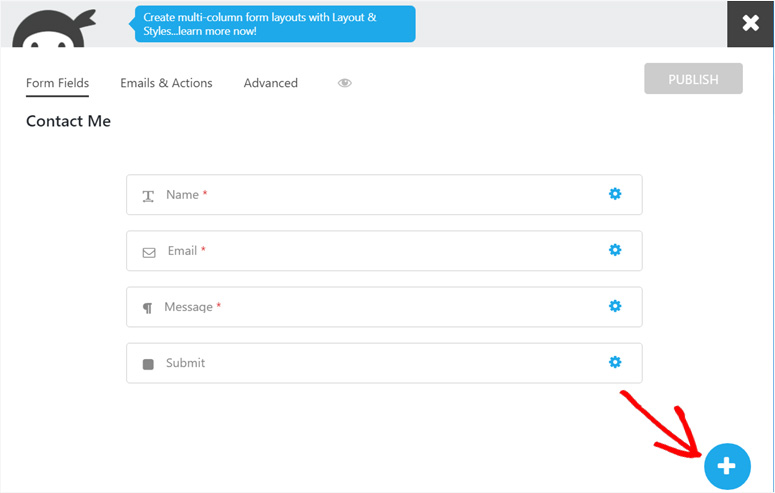
Vous verrez alors tous les champs apparaître sur le côté droit. Vous pouvez maintenant les faire glisser vers l’éditeur de formulaire de gauche et construire votre formulaire.
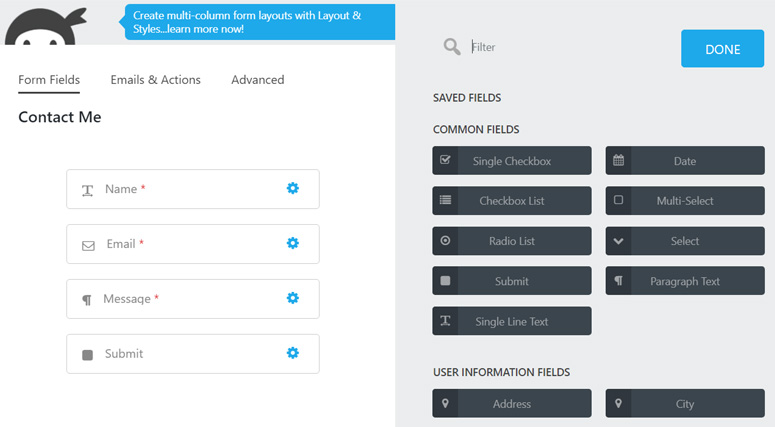
Vous pouvez configurer les notifications, les messages de confirmation et les courriels de réussite à partir de l’option Courriels et actions. Vous pouvez configurer les paramètres d’affichage, les restrictions et les calculs à partir de l’option Avancé.
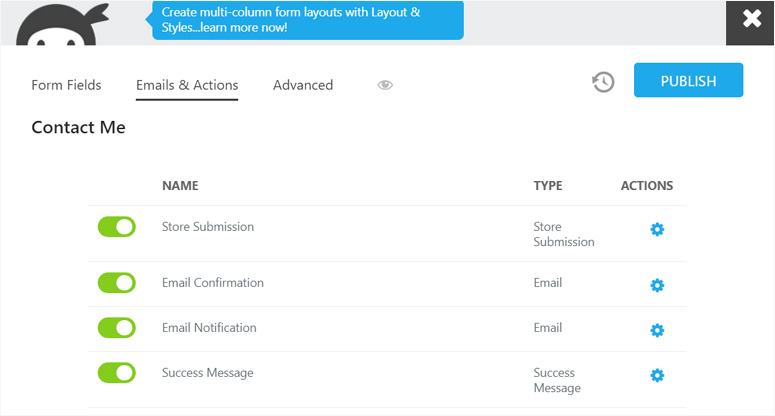
Une fois que vous avez créé et personnalisé votre formulaire, vous pouvez cliquer sur Publier.
Pour utiliser le formulaire dans vos articles et pages WordPress, vous pouvez utiliser le widget Ninja Forms dans l’éditeur de pages/articles. Son interface est similaire à celle de WPForms.
Pour ajouter un formulaire de contact à un article ou à une page, vous devez ouvrir l’article ou la page et cliquer sur l’icône du widget Ninja Forms.
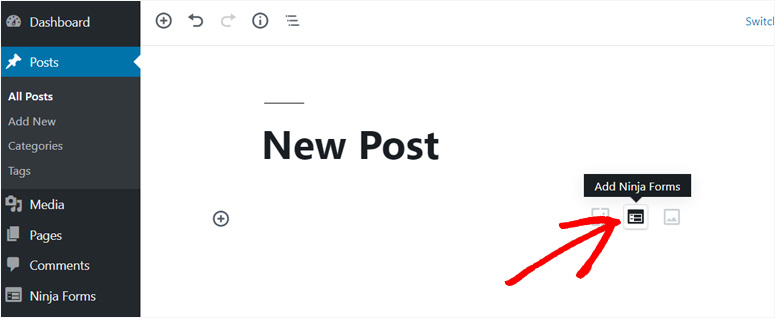
Sélectionnez le formulaire que vous souhaitez ajouter et mettez à jour cette page.
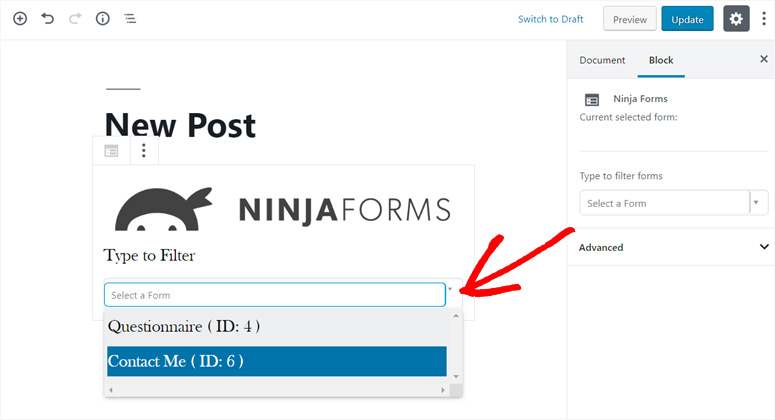
Vous pouvez ensuite visualiser l’aspect de votre formulaire. Voici à quoi ressemblera votre formulaire de base.
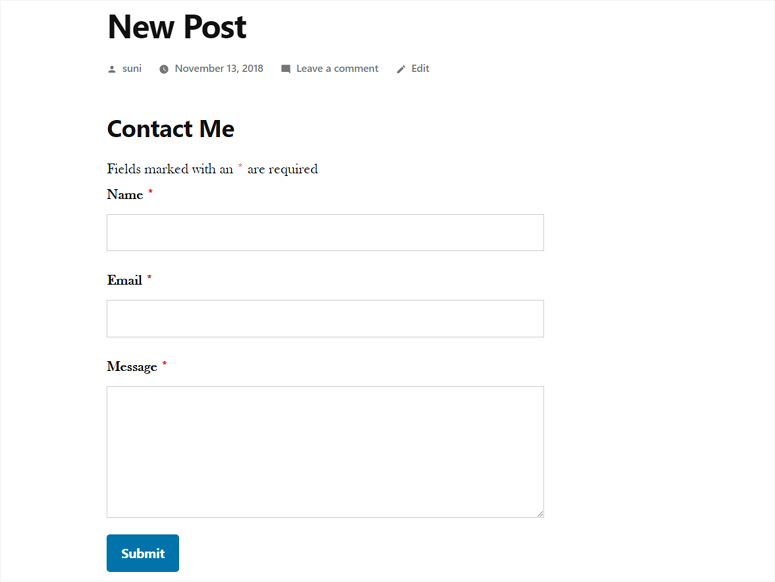
Comme WPForms, il dispose également d’un widget que vous pouvez utiliser dans les barres latérales et autres zones prêtes à recevoir des widgets sur votre site. Vous pouvez trouver le widget dans Apparence ” Widegts.
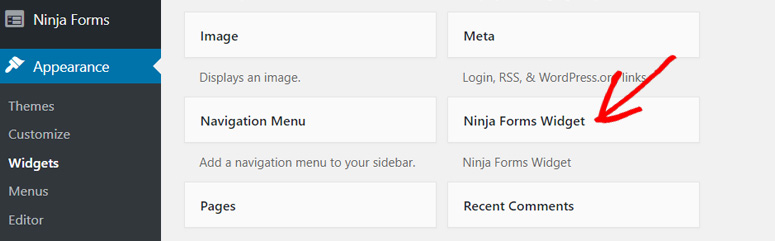
Gagnant: WPForms. Pour son interface épurée ne montrant que les modèles auxquels vous avez accès. De plus, son option Embed avec un shortcode vous permet d’ajouter facilement le formulaire n’importe où sur votre site.
3. Caractéristiques
La force de WPForms est sa capacité à créer des formulaires de contact simples ainsi que des formulaires avancés tels que des formulaires de paiement, des formulaires d’enregistrement d’utilisateur, des enquêtes et des sondages, des formulaires d’abonnement à la newsletter, etc. Il possède toutes les fonctionnalités dont vous avez besoin pour créer des formulaires polyvalents dans WordPress.
Voici quelques-unes des principales fonctionnalités de WPForms :
- Protection contre le spam avec un pot de miel anti-spam et un reCAPTCHA
- Logique conditionnelle intelligente
- Intégration du marketing par courriel avec AWeber, MailChimp, Drip et d’autres services populaires
- Addon pour les enquêtes et les sondages
- Meilleure gestion des entrées grâce au tableau de bord qui permet de visualiser toutes les entrées en un seul endroit
- Accepter les paiements et les dons avec PayPal et Stripe
Toutes ces fonctionnalités combinées font de WPForms L’outil complet pour les formulaires WordPress.
Ninja Forms, quant à lui, possède également de puissantes fonctionnalités conçues sur mesure pour vous. Cependant, la plupart de ses fonctionnalités ne sont disponibles que sous forme d’extensions. Vous devrez acheter chaque extension séparément ou les obtenir via un plan premium.
Il y a principalement 2 inconvénients à choisir Ninja Forms plutôt que WPForms en termes de fonctionnalités :
1. Si vous achetez les extensions séparément, vous devrez investir plus d’argent. La plupart des extensions sont vendues au prix de 49 dollars l’unité, ce qui revient vite cher.
2. Les addons WPForms sont disponibles en un clic, alors que les addons Ninja Forms requièrent que vous suiviez le processus complet d’installation du plugin WordPress pour installer chaque addon. Cela signifie que vous devez télécharger le fichier d’extension, le charger dans votre tableau de bord, l’installer, puis l’activer.
En plus des fonctionnalités existantes, Ninja Forms est très flexible et extensible. Il est construit avec des centaines de fonctions, de crochets d’action et de filtres que les développeurs peuvent utiliser pour construire des fonctionnalités personnalisées.
Gagnant: C’est un match nul. Cependant, WPForms rend la plupart des fonctionnalités plus faciles à utiliser et les addons sont accessibles en un clic.
4. La tarification
WPForms et Ninja Forms proposent tous deux des versions gratuites et premium. Vous pouvez installer les versions Lite directement sur le tableau de bord de votre site depuis le répertoire des plugins de WordPress.org et les utiliser gratuitement. Pour obtenir des fonctionnalités avancées et des addons, vous devrez passer à la version premium.
WPForms propose 4 plans tarifaires principaux. Pour les entreprises qui débutent, il y a le plan Basic qui coûte 49,50 $. Mais pour utiliser TOUTES les fonctionnalités et addons de WPForms, vous devrez acheter le plan le plus cher, Elite, qui coûte 299$.
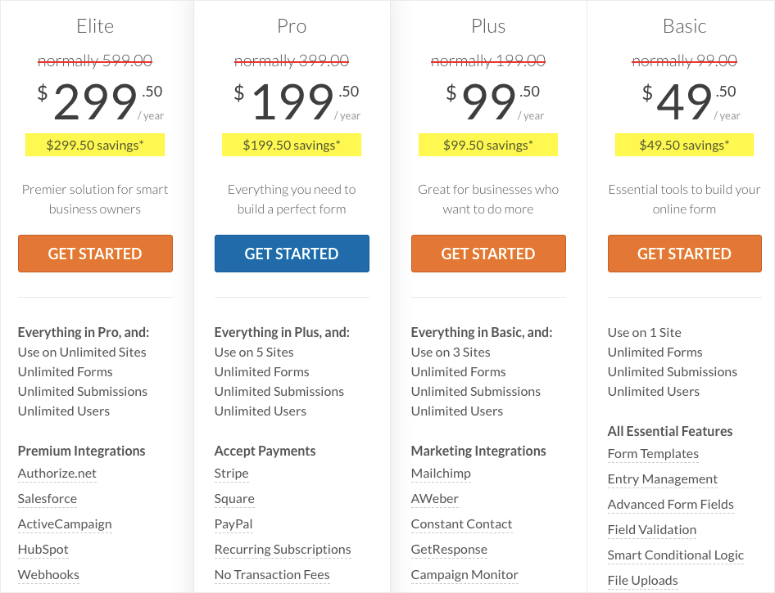
Ninja Forms a 3 plans de prix principaux pour vous permettre d’utiliser ses fonctionnalités et ses extensions, ou vous pouvez également acheter des extensions individuelles et les utiliser avec leur plan gratuit.
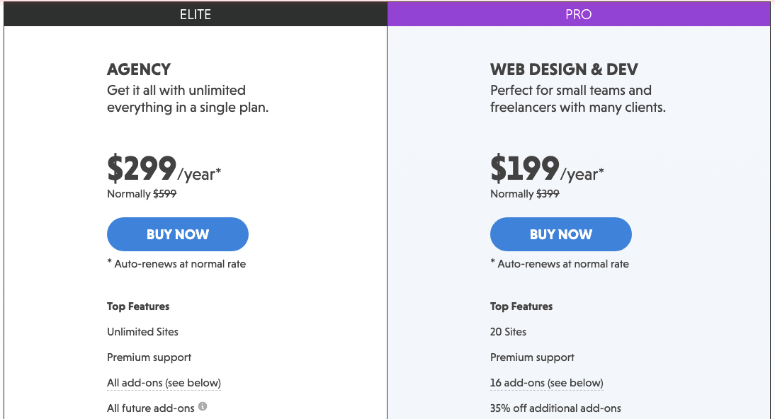
Le plan le plus basique de Ninja Forms, Personal, coûte 49$ ; et le plan le plus cher, Agency, coûte 299$. Leur gamme de prix est bien plus élevée que celle de WPForms.
Il y a beaucoup de fonctionnalités que vous obtiendrez pour moins d’argent avec WPForms. Par exemple, vous pouvez créer des formulaires multi-colonnes avec n’importe quel plan WPForms, y compris sa version Lite ; mais vous devrez acheter l’addon Layout and Styles ou le plan Personal pour utiliser la même fonctionnalité avec Ninja Forms.
De même, vous pouvez obtenir l’intégration de Constant Contact gratuitement avec toutes les versions de WPForms, mais vous devrez acheter une extension séparée ou acheter le plan personnel pour débloquer cette fonction pour Ninja Forms.
Gagnant : WPForms. Il offre des fonctionnalités puissantes à un prix très raisonnable.
5. Soutenir
WPForms a des centaines de tutoriels conviviaux pour les débutants sur la façon d’utiliser le plugin avec facilité. Vous pouvez trouver la réponse à presque toutes vos questions dans leur documentation.
Les utilisateurs de la version Lite peuvent poser leurs questions sur WordPress.org. L’équipe d’assistance est très réactive, comme le montrent les évaluations des utilisateurs. Les utilisateurs de la version Premium peuvent ouvrir des tickets de support et recevoir un support personnalisé par email.
Ninja Forms dispose également d’une documentation détaillée pour vous aider à résoudre les problèmes les plus courants. Vous pouvez obtenir des tutoriels simples pour utiliser le plugin. Si vous avez besoin d’un support technique, vous pouvez les contacter via leur page de contact en ouvrant un ticket de support.
Gagnant : C’est un match nul.
Conclusion
WPForms est un excellent plugin de construction de formulaires pour WordPress. Il fournit une interface très simple et conviviale pour construire des formulaires. Il dispose d’un ensemble complet de fonctionnalités que vous pouvez utiliser facilement. Le plugin est également très abordable pour les petites entreprises.
Ninja Forms est également un puissant plugin de construction de formulaires WordPress. Son interface est conviviale ; cependant, elle ne peut pas être comparée à l’interface propre de WPForms. Le plugin Ninja Forms apporte des fonctionnalités avancées que vous pourriez trouver utiles, mais il est assez coûteux de les obtenir toutes.
WPForms est donc le grand gagnant du point de vue des utilisateurs. Cependant, les développeurs avancés peuvent trouver Ninja Forms plus utile en raison de ses options conviviales pour les développeurs.
Nous espérons que cet article vous a aidé à choisir entre WPForms et Ninja Forms pour votre site.
Vous pouvez également lire notre comparaison approfondie entre WPForms et FormStack. Nous avons également ces tutoriels :
- Comment configurer le suivi des formulaires WordPress dans Google Analytics ?
- Comment créer un formulaire de téléchargement de fichiers dans WordPress
- Comment sauvegarder les données d’un formulaire dans la base de données de WordPress
Ces guides vous aideront à obtenir des fonctionnalités avancées pour vos formulaires.

thanks for review
Hey Kushagra, you’re welcome. Do follow us on Facebook and Twitter for more regular updates.
how about thrive leads?
WP Forms “low” prices is just only for first year. Next year you will pay 399 for Pro version, so Ninja Forms not so expensive….
Excellent information about the pros and cons of WP forms vs Ninja forms. I learned a lot and you have really helped me make a decision of which one I want to use. Being new to setting up my website, I am going with the WP forms. Thank you so much.
Glad to be of help, Jeffrey!